您可能對為影片添加字幕的重要性感到困惑。例如,如果您在公共區域,觀看影片時會静音。出於這個原因,字幕是個好主意。
聾人或聽力有障礙的人,可以從影片字幕受益很多。在社群媒體方面,有85%的使用者會在閱讀他們的動態時,降低影片的音量,這使得字幕的需求比以往任何時候都更加重要。您可以在這裡找到最好的字幕製作工具。通過閱讀本文,來了解如何為影片添加字幕,讓我們開始吧!
第一部分:Windows/Mac/Linux最佳字幕編輯器[免费和付费]
對於有聽力障礙的人,或以外語觀看影片的人來说,字幕的使用非常有益。字幕應用程式可以帮助您通過調整字幕的大小、顏色和字體來改善字幕的清晰度。本文將介紹當今市场上一些最有效的影片字幕編輯器:
1. Wondershare Filmora 影片剪輯器
支援的作業系統:Windows 7或更新(僅支援64位元)及MacOS V10.12或更新
價格:$49.99每年(適用於Windows)、$51.99(適用於MacOS)
最適合用於:整體影片剪輯/字幕編輯
Filmora是一個優秀的影片編輯程式,非常適合那些剛開始進行影片編輯的人選擇。它的介面設計簡潔直觀,對於影片編輯師來說非常容易使用,同時也能讓影片編輯變得極具吸引力和娛樂性。憑藉其基本特性,它總能讓您的幻想變為現實。
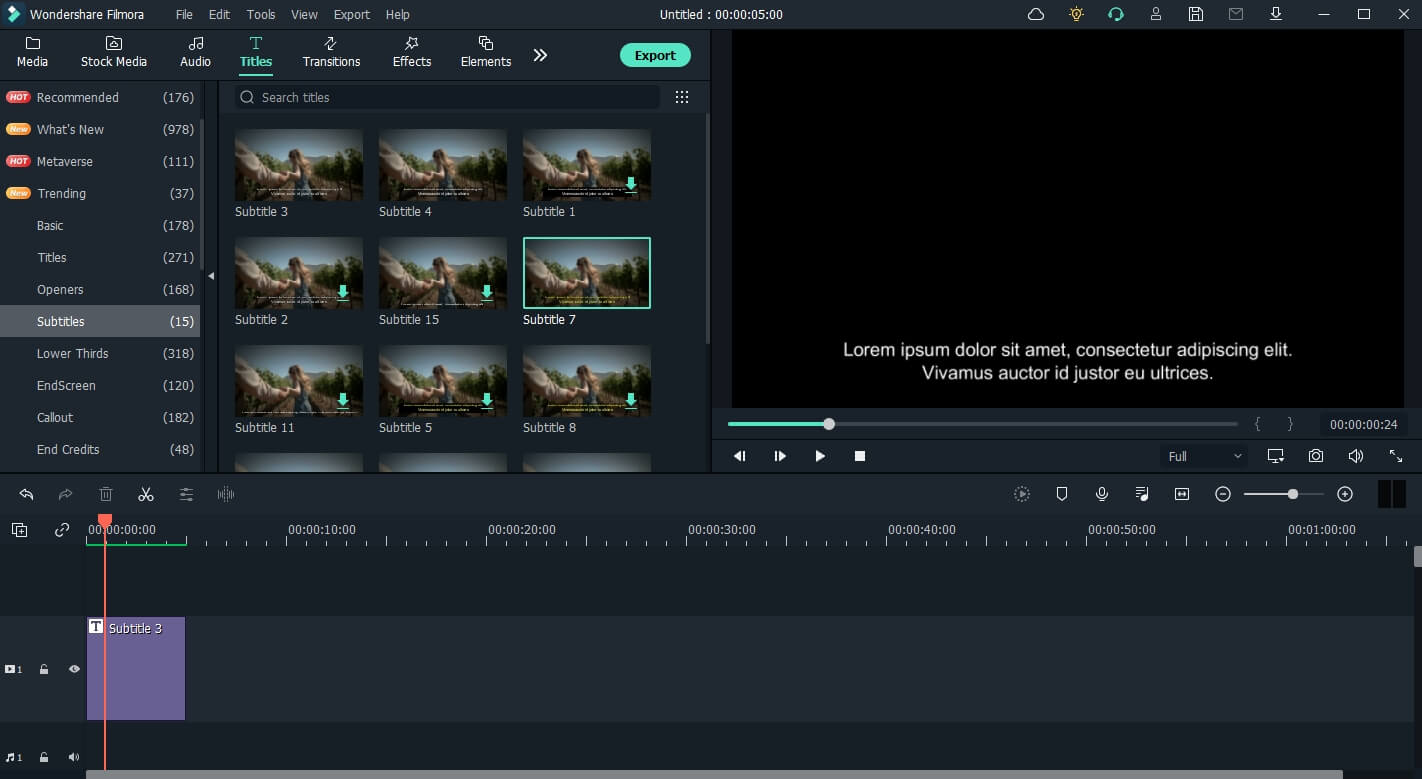
您可以使用這個簡單的程式來處理基本的影片編輯任務,例如添加字幕和結尾字幕、調整顏色、去除噪音、影片穩定以及4K編輯能力等等。
字體風格和顏色,一直是影片編輯人員在使用軟體時尋找的重要功能。這個工具擁有獨特的文字編輯功能,提供各種您可以在影片編輯中使用的字體。
關鍵特點
- 特別適應新手的要求
- 它的設計簡潔易用
- 擁有豐富的濾鏡、轉場效果、元素和覆蓋層,還包括可直接從應用程式中使用的文本模板和音訊庫
2. VideoProc
支援的作業系統:Windows 7及更高版本和MacOs 10.6及更高版本
價格:每年 $29.95
最適合整體影片編輯/字幕編輯
通過VideoProc,輕松快速地編輯、編碼、剪接、合併、切割和調整巨大的4K/UHD影片和音訊。所有硬件加速和顯卡加速使該程式極其快速,而不會影響品質。Digiarty是VideoProc開發的公司。
使用字幕編輯軟體添加或刪除影片的字幕,它讓您可以選擇多種語言的字幕,從硬盤驅動器或連接到電腦和影片的USB導入字幕,您也可以搜索並導入網際網路影片的字幕。
您可以通過使用視覺效果來增強影片的影響,應用濾鏡、銳化邊緣、調整亮度和對比度,以及對電影進行其他風格化處理都是選項。
關鍵特點
- 使用這個技術可以實現影片檔案大小的減小(比原始檔案小90%)
- 平均降低了40%的CPU使用
- 圖像品質已恢復到原始狀態的98%
3. Wondershare UniConverter
支援的作業系統:Windows 7及更高版本和MacOs 10.6及更高版本
價格:免費
最適合用於:整體影片剪輯/字幕編輯
使用Wondershare UniConverter,您可以按照自己的喜好編輯電影。軟體具有簡單互動的介面,讓您可以對電影進行全面的調整。
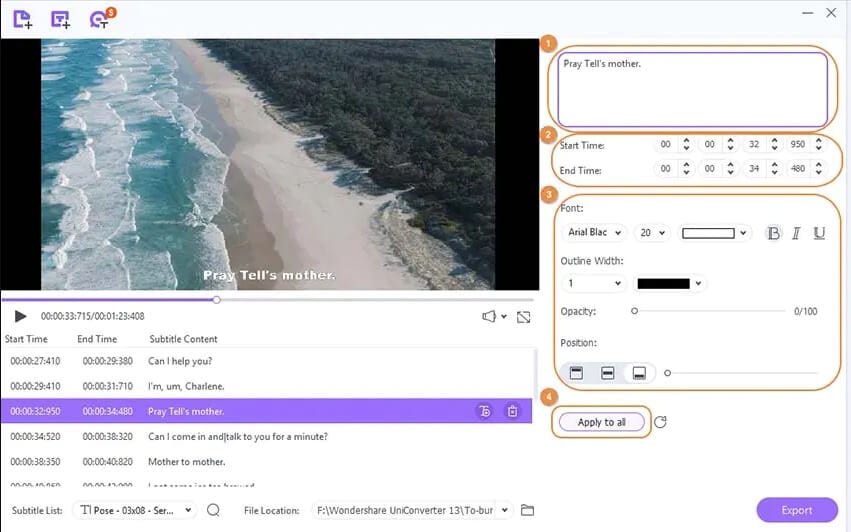
添加字幕跟編輯影片本身一樣簡單,該應用程式支援多種視訊格式,也可以幫您縮小和重新取樣影片。
關鍵特點
- 支援超過一千種視訊和音訊格式轉換
- 比一般個人電腦快30倍的轉換速度
- 能同時從各種設備轉換多個媒體檔案
- 可以從此應用程式中提取和插入字幕
- 使用這個工具將您的影片轉換成DVD
4. Subtitle Workshop
支援的作業系統:Windows 7及更高版本和MacOs 10.6及更高版本
價格:免費
最適合用於:整體影片剪輯/字幕編輯
這個免費的字幕製作程式包含了所有必要的工具和功能。Subtitle Workshop的使用者友好介面,讓快速更改字幕持續時間、修改字幕行、修復和同步字幕,以及執行各種其他任務變得容易。
此外,它是一個優秀的字幕轉換器。 Subtitle Workshop的批次字幕轉換功能,使得從一種格式轉換多個字幕檔案變得簡單。
關鍵特點
- 支援超過60種字幕格式
- 能夠自動和手動檢測並修復時間和文本錯誤
- 提供拼寫檢查功能
- 提供可自定義的介面
- 提供翻譯模式
- 可以批次轉換字幕
5. Jubler Subtitle Editor
支援的作業系統:Windows、MacOS(10.6及以上版本)、Linux(64位元)
價格:免費
最適合用於:字幕編輯
這款免費的字幕編輯軟體受GNU通用公眾授權條款監管,您需要最新的Java執行環境才能運行它。此外,通過優化方法實現了自動幀率轉換,以避免字幕的時間軸失準。
所需的前提條件,包含在易於使用的安裝程式中,該程式可用於Windows、Mac OS X和Linux。只要在電腦上安裝了Java執行環境(JRE),任何人都可以執行此軟體。但是,對於三種指定以外的系統,使用者必須確保滿足前提條件。
關鍵特點
- 包括翻譯模式
- 自動更新
- 可更改字幕顏色
6. Adobe Premiere Pro
支援的作業系統: Windows、Mac、Linux
價格:每月 $20.99
最適合用於:整體影片剪輯/字幕編輯
Adobe Premiere Pro是創建和修改影片字幕的最佳工具之一。作為最優秀的影片編輯軟體,Adobe Premiere Pro能輕鬆躋身我們的榜單頂端,並不足為奇。
此外,Premiere Pro具有廣泛的修改字幕和文本的工具,以及許多保存和導入成品的功能。
要使用Premiere Pro從頭開始製作字幕,您需要的只是文本和一些將聲音與字幕同步的經驗。
關鍵特點
- 使用導入工具,您可以看到標題,並對字體、顏色和背景進行實時更改
- 最常用的字幕格式是.scc、.mcc、.srt、.xml和.Stl
- 您可以使用字幕工具修改、生成和導出任何格式的檔案
- 非線性影片編輯方法使得包含外語行變得更加容易
7. Final Cut Pro
支援的作業系統: Mac
價格: $299.99
最適合用於:整體影片編輯/字幕編輯Mac
多鏡頭編輯、XML導入、外接監視器支持等以前在Final Cut中丟失的專業級工具早已恢復。除此之外,Flow轉場和強大的3D標題已經添加,使跳剪更流暢。10.4版本包括了大量新功能和改進,包括360度VR功能、改進的色彩分级工具,以及支持HDR和(即高效率視頻編解碼器)。
許多影片專業人士對Final Cut Pro的新時間軸軌道介面感到不滿,他們仍然拒絕使用。此外,您還可以使用應用程式添加字幕,以充分利用您正在觀看的影片,或者以便您可以創建新內容。
關鍵特點
- 更優良的組織工具,包括庫、評級、標記、自動人臉分析和場景
- 支援360度影片和HDR
- 多攝影機支援
- 支援iPad Sidecar和MacBook Touch Bar
第二部分:如何在Filmora影片編輯器中為影片添加字幕?
Wondershare Filmora影片剪輯器是一個優秀的工具,可用於添加和編輯本地語言的字幕到影片中,Windows和Mac使用者都可以使用它。該工具包含基於時間軸的影片編輯,並提供各種材料,供您選擇和個性化。您可以使用它為您的影片製作獨特的字幕,給觀眾留下深刻的印象。本文將在下面逐步為您介紹:
步驟 1:將影片導入時間軸
啟動Filmora字幕編輯器,然後點選新專案,在啟動視窗中創建新專案。

然後將影片素材導入媒體庫,然後根據需要將它們拖放到時間軸上。

步驟 2:將字幕預設添加到時間軸
在頂部的標題標籤中,滾動到字幕類別。您可以將字幕模板拖放或右鍵單選,以應用到您的影片上。在文本時間軸上,您將看到一個「T」符號,您可以將其拖放到電影中的任何位置。
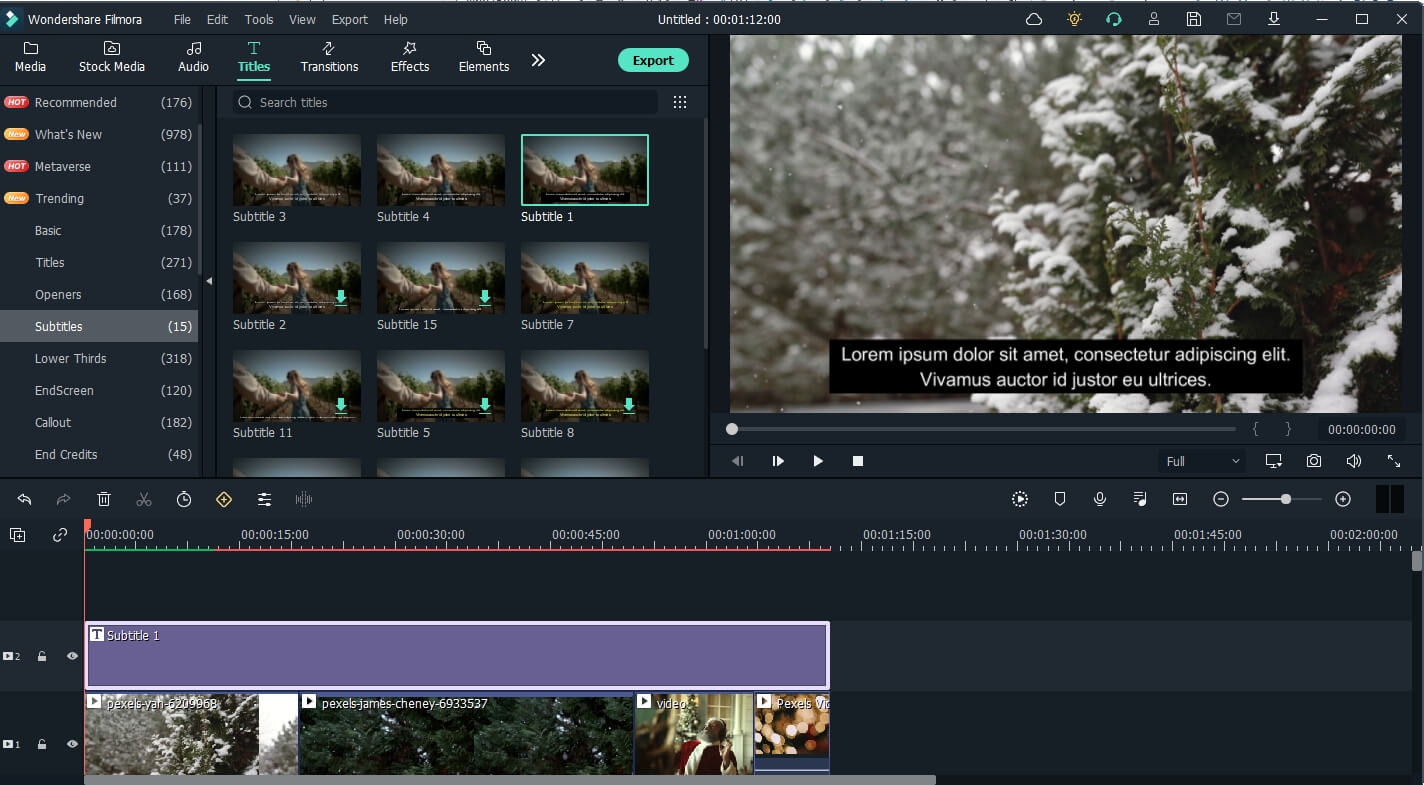
Filmora影片編輯器中的標題庫內,含有數百種標題和文字預設,包括開頭、標題、低級標題、字幕和片尾。當然,在將其添加到電影之前,您可以通過雙選預覽它。
步驟 3:匯出帶有字幕的影片
當您完成修改字幕,並想保存您的工作內容時,點選匯出。在輸出框中,您可以選擇AVI、MOV、WMV和MP4等多種重要的影片格式。您還可以選擇適合您的設備的格式,將其刻錄到DVD中,或上傳到像YouTube和Vimeo這樣的社群媒體網站,讓您的朋友們享受。
觀看本教程,了解在Filmora影片編輯器中編輯標題、字幕、下三分之一等更多技巧。
結論
我們希望本文能幫助您找到,最適合您需求的字幕編輯工具。如上所示,有很多字幕工具可供您選擇。如果您仍然不能做出決定,我們建議您從上述列表中選擇一個。如果您正在尋找最好的在線影片編輯器,可以看看Filmora影片編輯器。





